Pred kratkim se je eden od televizorjev Samsung prenehal odzivati na vse povezane vhode.
Niti ni prikazoval vnosa z moje igralne konzole niti se ni odzival na sprejemnik, povezan s sistemom.
Po urah raziskovanja sem ugotovil, da gre za težavo s programsko opremo.
Vendar nobeden od vdorov, ki sem jih poskusil, ni deloval, zato sem se odločil ponastaviti televizor.
Vedel sem, da bo izbrisal vse nastavitve in jih vrnil na privzete, vendar ni bilo drugega načina za odpravo težave.
Ponastavitev je delovala kot čar in vse je bilo spet normalno.
Poleg tega sem potreboval komaj nekaj minut, da sem nastavitve spremenil nazaj na želene.
V tem članku sem naštel podrobnosti o ponastavitvi televizorja Samsung in kaj lahko pričakujete med ponastavitvijo.
Če želite ponastaviti vaš Samsung TV, morate v nastavitvah iti na možnost podpore in izbrati ponastavitev. Mehko ponastavite lahko tudi z dolgim pritiskom na gumb za vklop.
Prav tako sem podrobno razložil, kdaj morate ponastaviti vaš Samsung TV in kako ponastaviti nastavitve zvoka in omrežja.
Kdaj ponastaviti vaš Samsung TV?
Obstaja veliko razlogov, zakaj je vaš Samsung TV morda treba ponastaviti.
Pametni in nepametni televizorji imajo programsko opremo, ki pomaga pri nemotenem delovanju sistema.
Če pa je v programski opremi ali eni od nameščenih aplikacij napaka, bo to motilo delovanje televizorja.
Nekatere najpogostejše težave, ki se lahko pojavijo zaradi težav s programsko opremo v televizorju, so:
- Popačena slika
- Na televizorju Samsung ni zvoka
- Samsung TV se ne vklopi, ni rdeče luči
- TV kanali se ne prikažejo
- Popačen ali robotiziran zvok
- Prekinjeno predvajanje zvoka
- Predvajanje USB ali zrcaljenje zaslona ne deluje
- Aplikacije ne delujejo pravilno
Če se soočate s katero od teh težav, obstaja velika verjetnost, da se vaš sistem sooča s težavami s programsko opremo.
Najboljši način za reševanje tega je ponastavitev televizorja.
Ponastavitev v primerjavi s ponovnim zagonom televizorja Samsung


Ponastavitev televizorja ni isto kot ponovni zagon.
Ponovni zagon televizorja Samsung pomeni, da osvežujete sistem tako, da za nekaj minut izklopite vse operacije.
Imenuje se tudi mehka ponastavitev, saj se ne znebi vaših podatkov in nastavitev.
V nekaterih primerih ponovni zagon pomaga tudi pri napakah in osveži predpomnilnik, ki se ukvarja s težavo.
Po drugi strani pa se ponovni zagon nanaša na obnovitev privzetih nastavitev televizorja.
S tem odstranite vse vaše prijave v aplikacijo, spremembe nastavitev in nekatere podatke, ki ste jih morda shranili na televizorju.
Kako znova zagnati vaš Samsung TV
Ponovni zagon, znan tudi kot mehka ponastavitev, je zelo preprost postopek, ki zahteva le nekaj korakov.
Kot že omenjeno, se ne bo znebil nobenih nastavitev, podatkov in podatkov za prijavo na vašem televizorju.
Samo znova bo zagnal vse funkcije in operacije na vašem televizorju.
Če želite znova zagnati Samsung TV, sledite tem korakom:
- Vklopite TV.
- Za minuto držite gumb za vklop.
- Televizor bo začel postopek ponovnega zagona in počakal, da se konča.
- Ponovno pritisnite in držite gumb za vklop.
- Počakajte, da se televizor ponovno vklopi.
Kako ponastaviti vaš Samsung TV
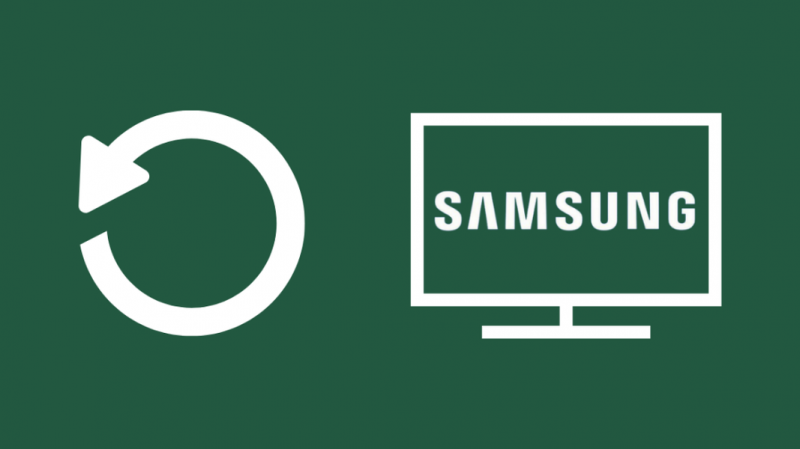
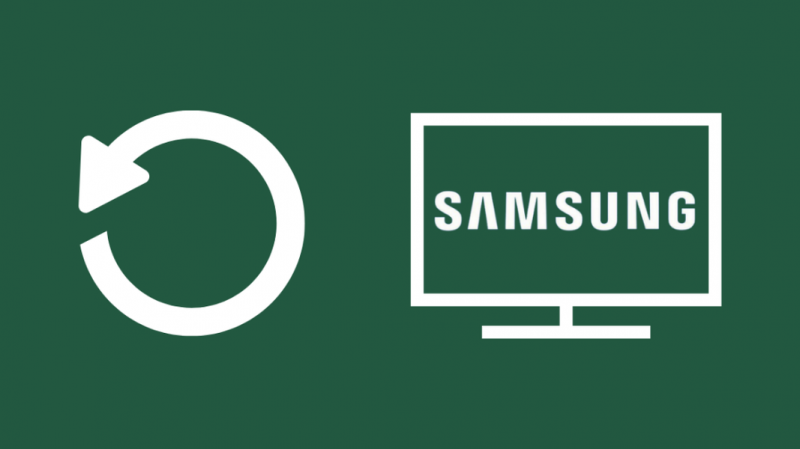
Če zgornja metoda ne deluje in se soočate z isto težavo, je najbolje, da ponastavite sistem.
To je znano tudi kot trda ponastavitev in znebi se vseh podatkov, informacij za prijavo in nastavitev, ki ste jih shranili na televizorju.
Pred strojno ponastavitvijo sistema ne pozabite, da bo programska oprema povrnjena v stanje, ko je zapustila tovarno.
Vsi posnetki, nastavljeni kanali in programi ter prilagojene nastavitve bodo izbrisani.
Če želite izvesti strojno ponastavitev, sledite tem korakom:
- Izklopite televizor z dolgim pritiskom na gumb za vklop.
- Za dostop do menija pritisnite gumb menija na daljinskem upravljalniku.
- Televizor vas bo pozval, da vnesete tipko, dodajte tipko z gumboma gor in dol za krmarjenje po digitalni tipkovnici.
- S puščicama gor in dol se pomaknite do zavihka podpore.
- Pod podporo se zavihek premakne na »Samodiagnoza« in pritisnite enter.
- Na dnu seznama boste videli možnost ponastavitve.
- Pomaknite se do možnosti in pritisnite enter.
- Televizor vas bo pozval k vnosu varnostne kode, dodajte 0000 (to je privzeta vrednost).
- Dobili boste opozorilo, izberite da in pritisnite enter.
- Počakajte, da se postopek ponastavitve konča.
Ponastavite zvok na televizorju Samsung
Če se soočate samo s težavami z zvokom na televizorju, na primer vašem Glasnost televizorja Samsung je zastala , lahko izvedete ponastavitev zvoka, ki povrne vaše nastavitve, povezane z zvokom, na tovarniško privzete vrednosti.
Spremembe se bodo zgodile z ravnovesjem, spremembami izenačevalnika, vrsto namestitve televizorja (stena/stojalo), zvočno obliko HDMI, zakasnitvijo zvoka in samodejno glasnostjo.
Vedite, da ponastavitev zvoka na televizorju Samsung ne bo vplivala na druge nastavitve in shranjene podatke.
Če želite izvesti ponastavitev zvoka, sledite tem korakom:
- Izklopite televizor z dolgim pritiskom na gumb za vklop.
- Za dostop do menija pritisnite gumb menija na daljinskem upravljalniku.
- Televizor vas bo pozval, da vnesete tipko, dodajte tipko z gumboma gor in dol za krmarjenje po digitalni tipkovnici.
- S puščicama gor in dol pojdite na Nastavitve.
- Kliknite na Nastavitve zvoka.
- Izberite Strokovne nastavitve.
- Pomaknite se do Ponastavi zvok in pritisnite enter.
- Postopek lahko traja nekaj sekund, da se zaključi.
Ponastavite nastavitve Smart Hub na televizorju Samsung
Če imate težave s svojim Smart Hubom ali želite iz računa odstraniti vse povezane storitve, lahko izvedete ponastavitev Smart Hub.
S tem boste prekinili povezavo vseh storitev z vašim računom in izbrisali vse prilagojene nastavitve.
Svoj račun boste morali znova povezati z morebitnimi storitvami in skleniti pogodbe o storitvi Smart Hub.
Vendar bodo aplikacije, ki so vnaprej naložene v sistemu, še naprej delovale.
Če želite preizkusiti drug ekosistem pametnega doma, Televizorji Samsung delujejo z HomeKit s središčem HomeKit.
Če želite ponastaviti Smart Hub, sledite tem korakom:
- Izklopite televizor z dolgim pritiskom na gumb za vklop.
- Za dostop do menija pritisnite gumb menija na daljinskem upravljalniku.
- Televizor vas bo pozval, da vnesete tipko, dodajte tipko z gumboma gor in dol za krmarjenje po digitalni tipkovnici.
- S puščicama gor in dol pojdite na Nastavitve.
- Pojdite na Podpora.
- Pomaknite se do in izberite Samodiagnoza.
- Kliknite Ponastavi Smart Hub in pritisnite enter.
- Počakajte nekaj sekund, da se postopek zaključi.
Ponastavite omrežne nastavitve na televizorju Samsung
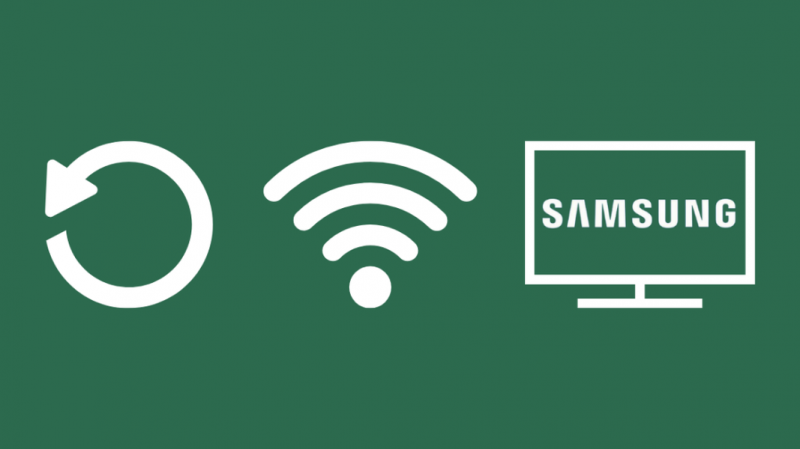
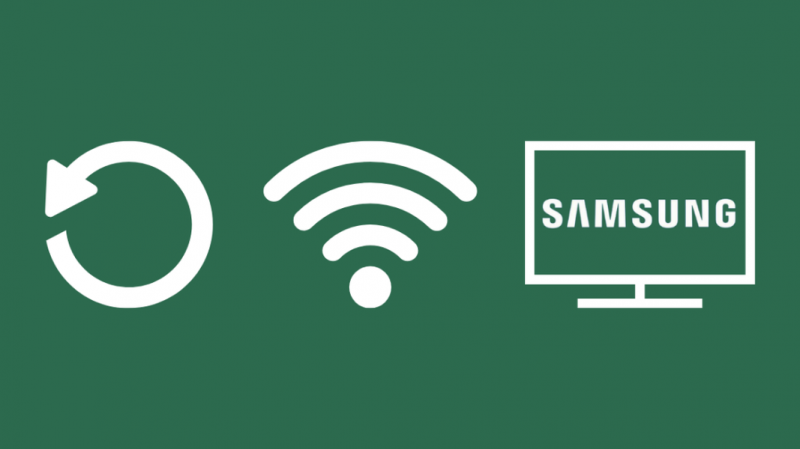
Če se vaš televizor ne more povezati z omrežjem Wi-Fi, obstaja možnost, da ni pravilno povezan z domačim omrežjem.
Če je programska oprema vašega televizorja zastarela in ste odlašali s posodobitvami, obstaja velika verjetnost, da to povzroča težavo.
Poleg tega lahko druge težave, kot so nepravilne nastavitve DNS na usmerjevalniku ali napačen naslov MAC, povzročijo te težave.
Če jih želite popraviti, boste morda potrebovali strokovno pomoč.
Če želite preveriti, ali je vaš televizor povezan z omrežjem Wi-Fi, sledite tem korakom:
- Pojdite na nastavitve.
- Izberite Splošno.
- Kliknite Izbira omrežja.
- V menijski vrstici izberite Odpri omrežne nastavitve.
- Pomaknite se do omrežja Wi-Fi, s katerim se želite povezati.
- Vnesite geslo in izberite končano.
Če to ne deluje, poskusite osvežiti omrežje televizorja.
Če želite osvežiti omrežje televizorja Samsung, sledite tem korakom:
Najprej pritisnite gumb Domov na daljinskem upravljalniku.
- Pojdite v Nastavitve.
- Izberite Splošno.
- Kliknite na meni Omrežje.
- Izberite možnost Ponastavi omrežje.
- Pritisnite enter.
- Znova zaženite TV.
Obrnite se na podporo Samsung


Če se težava še vedno pojavlja, se boste morda morali obrniti na podporo strankam Samsung. Televizor lahko odnesete tudi v najbližji center za podporo Samsung za takojšnjo pomoč.
Končne misli o ponastavitvi televizorja Samsung
Možnost ponastavitve v televizorjih Samsung pomaga pri odpravljanju morebitnih začasnih težav s programsko opremo in napak.
Vendar, če se težava, s katero se soočate, pojavi zaradi težave s strojno opremo, ponastavitev ne bo pomagala.
Zato pred ponastavitvijo sistema poiščite morebitne ohlapne povezave in se prepričajte, da je napajalni vtič trdno pritrjen v vtičnico in ni zrahljan.
Zrahljane povezave lahko povzročijo kratek stik in poškodujejo matično ploščo.
Poleg tega se prepričajte, da ste namestili vse najnovejše posodobitve vdelane programske opreme.
Podjetje ponuja redno vdelano programsko opremo z varnostnimi posodobitvami in popravki. Ti so pomembni za odpravo hroščev in varnostnih težav.
Zamujanje s posodobitvami bo povzročilo težave s programsko opremo.
Morda boste uživali tudi v branju:
- Glasnost televizorja Samsung je obstala: kako popraviti
- Aplikacija Xfinity Stream ne deluje na Samsung TV: Kako popraviti
- Kako ponastaviti hladilnik Samsung v nekaj sekundah
Pogosto zastavljena vprašanja
Ali je na televizorju Samsung gumb za ponastavitev?
Ne, ponastaviti morate v TV meniju.
Kako lahko ponastavim svoj Samsung TV brez daljinskega upravljalnika?
Aplikacijo za Samsung TV lahko uporabljate v telefonu.
Zakaj ne morem posodobiti svojega Samsung Smart TV?
Če ne morete posodobiti sistema, lahko pride do težave z internetom.
Kako počistim predpomnilnik na pametnem televizorju Samsung?
V sistemskih nastavitvah lahko počistite predpomnilnik za vsako aplikacijo posebej.
Kako pridem do skrivnega menija na svojem televizorju Samsung?
Dolgo pritisnite gumb za vklop, da izklopite TV, in nato pritisnite gumb menija.
